Markdown 教程-用 Markdown 生成思维导图

Markdown虽然以文本格式化著称,但它也可以被用来创建结构化的内容,如思维导图。这种方式尤其适合于需要组织和呈现复杂信息的场景。本教程将探讨如何利用Markdown的语法特性来规划和生成思维导图,并介绍一些工具和技巧以提升这一过程的效率和效果。
思维导图简介
思维导图是一种用于表示词语、思想、任务或其他项目围绕中心概念或主题排列的图表。它通常由一个中心节点开始,然后分散出多个分支,每个分支代表一个与核心概念相关的子概念或思想。
Markdown与思维导图
虽然Markdown本身不直接支持图形化的思维导图创建,但它的列表和层级结构可以用来规划思维导图的框架。
使用列表表示思维导图
在Markdown中,可以使用无序或有序列表来创建思维导图的基础结构。
- 中心主题
- 分支1
- 子分支1.1
- 子分支1.2
- 分支2
- 子分支2.1
- 分支3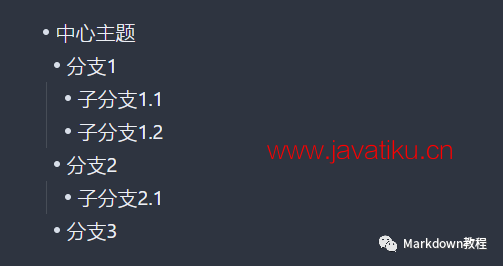
这个结构虽然在文本上表现为列表,但在思维导图中可以直观地表示为中心主题和从属分支。
Markdown到思维导图的转换
要将Markdown的这种结构化列表转换为图形化的思维导图,需要使用特定的工具或服务。
1 转换工具
有一些工具和应用程序可以将Markdown文档中的列表结构解析为思维导图,例如:
- Markmap:一款将Markdown转换为动态思维导图的工具。
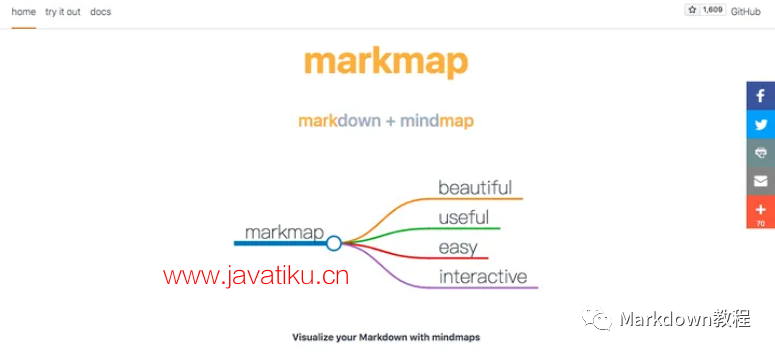
- MindForger:一个结合了Markdown编辑和思维导图生成的软件。
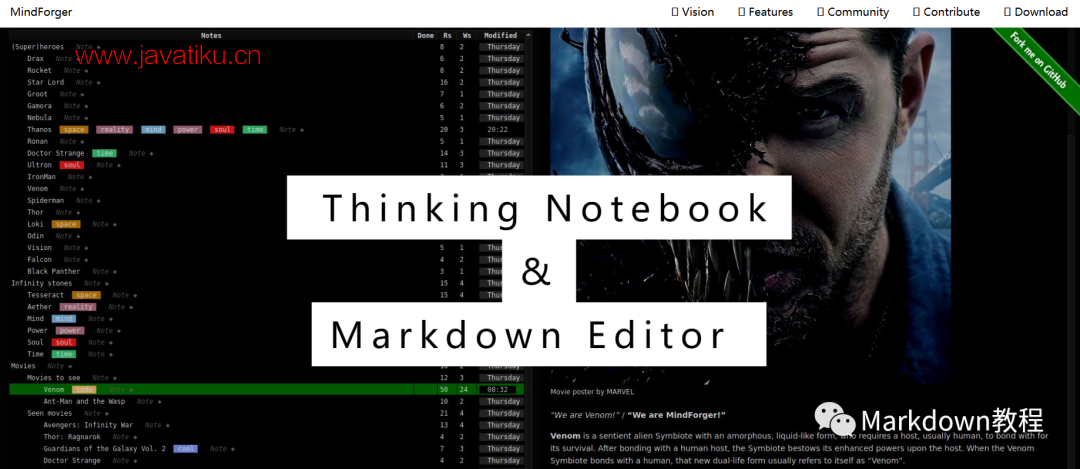
2 使用方法
通常,这些工具允许你导入Markdown文件或粘贴Markdown文本,然后自动转换为思维导图。转换过程依赖于Markdown中列表的层级结构。
优化Markdown结构以适应思维导图
为了使Markdown文本能够更有效地转换为思维导图,需要在编写时注意其结构和清晰度。
1 层级清晰
确保每个列表项的缩进和层级关系准确,以反映出思维导图中的结构。
2 保持简洁
每个列表项应简洁明了,以便于在思维导图中清晰展示。
3 使用关键词
在每个列表项中使用关键词或短语,避免长段文字。
高级技巧
为了更有效地利用Markdown生成思维导图,可以采取以下高级策略:
1 标记和注释
在Markdown列表中使用特殊标记或注释来标识特定的节点或信息,这在某些支持高级功能的转换工具中非常有用。
2 结合其他Markdown元素
除了列表,还可以利用Markdown的其他元素,如代码块、引用等,来添加附加信息或注释,尽管这些可能不会直接反映在思维导图中。
思维导图的应用场景
使用Markdown来规划思维导图适合于多种场景,包括但不限于:
- 项目规划:规划项目的不同阶段和任务。
- 会议记录:记录会议讨论的主要点和子话题。
- 学习笔记:整理学习资料和概念。
虽然Markdown本身不支持直接创建图形化的思维导图,但其结构化的列表特性使其成为规划和组织思维导图内容的有效工具。通过结合Markdown和专门的转换工具,可以将简单的文本列表转换成直观、功能丰富的思维导图。这种方法不仅提高了信息的组织效率,还增强了数据的可视化呈现。通过本教程,你可以开始使用Markdown来设计并生成复杂的思维导图,以更清晰地呈现你的思想和计划。



